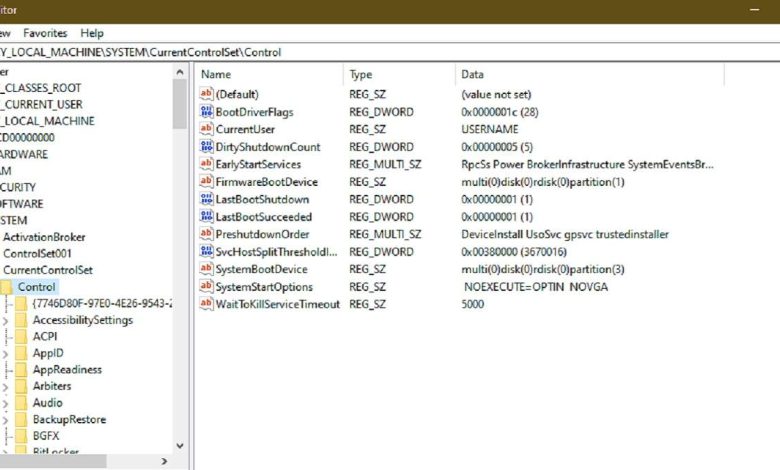
Étant donné que la plupart d’entre nous ne plongent pas souvent dans l’éditeur de registre, vous n’avez probablement aucune idée si quelque chose doit être nettoyé ou non. Cependant, au fil du temps, votre registre collecte des clés de registre cassées, obsolètes et même manquantes qui nuisent aux performances de votre PC. Vous pouvez même recevoir un message d’erreur occasionnel. Avec l’utilisation d’outils Windows et de certains outils tiers, vous pouvez nettoyer rapidement le registre Windows 10.
Contenu
Causes des erreurs de registre
Si vous ne rencontrez aucun problème pour le moment, vous pensez peut-être que le nettoyage du registre n’est pas important. Mais, lorsque vous installez et désinstallez des applications et du matériel, de nouvelles entrées de registre sont créées. Cela inclut les mises à jour Windows. Cependant, ils ne sont pas toujours supprimés proprement lorsque vous désinstallez des applications et du matériel ou effectuez d’autres modifications du système.
Cela laisse votre PC à la recherche du matériel et des applications qui vont avec ces clés. Plus cela s’accumule, plus vous êtes susceptible de rencontrer des problèmes. Le nettoyage de votre registre tous les quelques mois permet d’éviter cela.
1. Utilisez le nettoyage de disque
Le moyen le plus simple de nettoyer le registre de Windows 10 consiste à utiliser le Nettoyage de disque, qui est également idéal pour nettoyer les fichiers excédentaires de votre disque dur. Ce n’est pas pour le registre, mais il peut finir de supprimer les restes des applications et des pilotes. Lorsqu’il supprime ces fichiers, les entrées de registre correspondantes sont souvent également supprimées.
Ouvrez Démarrer et tapez « nettoyage de disque ». Sélectionnez le résultat du nettoyage de disque qui apparaît.
L’outil exécute une analyse automatiquement. Une fois terminé, cliquez sur « Nettoyer les fichiers système ». Cela ajoute quelques options supplémentaires pour l’outil à rechercher. L’outil s’exécute une deuxième fois, vous offrant des options supplémentaires.
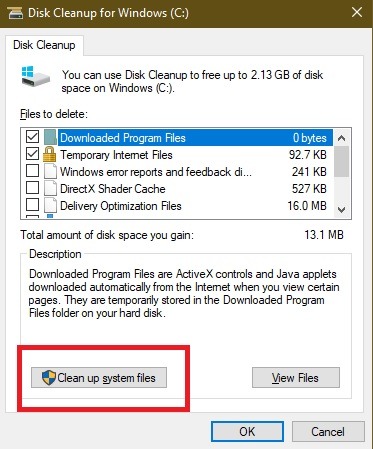
Cochez toutes les options que vous souhaitez. Vous pouvez en fait tous les vérifier. Assurez-vous simplement que vous n’avez rien dans votre corbeille que vous souhaitez conserver en premier. Appuyez sur OK pour nettoyer votre système.
2. Utilisation de DISM
DISM, qui signifie Deployment Image Servicing and Management, est un outil Windows intégré utilisé pour réparer les erreurs de mise à jour et système. Il peut également aider à réparer les problèmes liés aux entrées de registre cassées. Bien qu’il ne s’agisse pas d’un nettoyeur de registre complet, il peut améliorer la santé de votre registre.
Ouvrez Démarrer et tapez « cmd ». Choisissez « Exécuter en tant qu’administrateur » sous Invite de commandes.
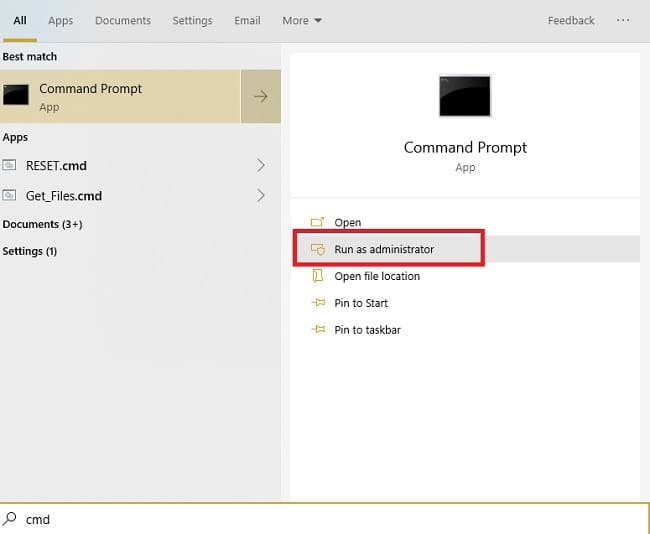
Entrez ce qui suit à l’invite :
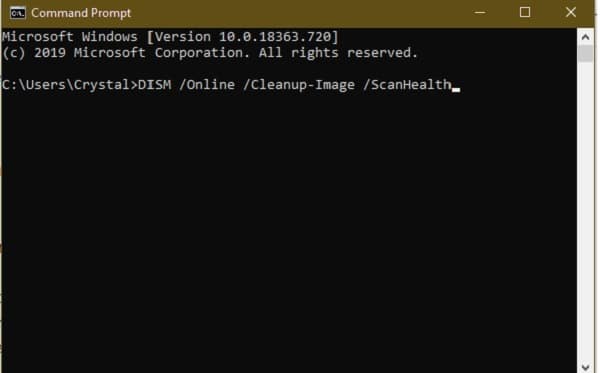
L’analyse trouve et nettoie les erreurs. Ceux-ci ne seront pas tous liés à votre registre. La bonne partie est que cela peut aider votre PC à mieux fonctionner en résolvant des problèmes que vous ne saviez même pas que vous aviez.
3. Utilisez CCleaner
CCleaner est un nettoyeur de PC populaire depuis des années. De la suppression des cookies et des fichiers temporaires à la gestion des options de démarrage, il fait un peu de tout, y compris le nettoyage de votre registre. Ce qui est encore mieux, c’est que vous pouvez faire une sauvegarde de votre registre avant de le nettoyer, ce qui est une bonne idée.
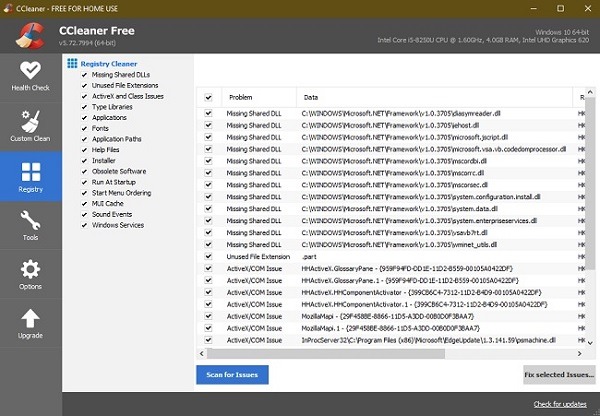
Bien que des options premium soient disponibles, la version gratuite est tout ce dont vous avez besoin. Vous pouvez exécuter l’outil en cliquant avec le bouton droit sur votre corbeille ou en l’ouvrant via le menu Démarrer.
4. Nettoyer avec Wise Registry Cleaner
Wise Registry Cleaner est un outil gratuit et léger pour nettoyer le registre de Windows 10. Il propose trois modes, bien que Fast Scan fonctionne généralement mieux pour la plupart des utilisateurs.
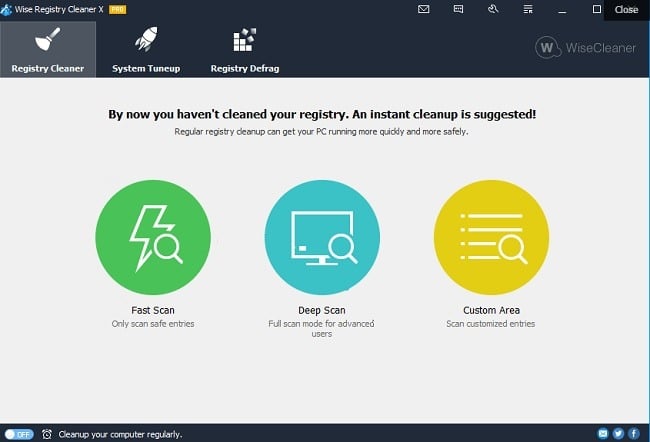
Une version premium est disponible, mais la version gratuite gère presque tout ce dont vous avez besoin. La version premium propose un nettoyage programmé. Sinon, notez simplement de l’utiliser une fois tous les quelques mois.
5. Utilisez le nettoyeur de registre Auslogics
Auslogics Registry Cleaner aide depuis longtemps à garder les registres plus propres. La version gratuite fournit une analyse de base, ce qui est souvent suffisant pour la plupart des utilisateurs. Cependant, vous pouvez passer à la version premium pour les notifications et des analyses et un nettoyage plus approfondis.
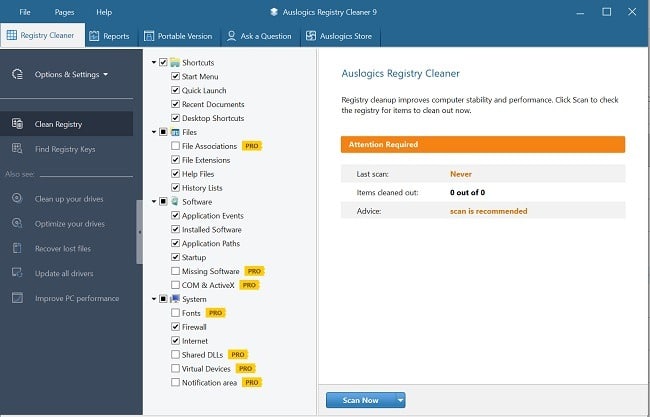
Vous pouvez examiner toutes les entrées avant de supprimer quoi que ce soit, ce qui vous donne un contrôle total. Cependant, l’outil ne sélectionnera que les entrées sûres à supprimer.
Dernières pensées
Bien que les méthodes ci-dessus soient généralement sûres, il est toujours judicieux de sauvegarder votre registre avant de le nettoyer. En plus d’un nettoyage régulier, vous pouvez également optimiser votre registre pour aider votre PC à fonctionner plus rapidement.
Crédit image : Auslogics Press
Cet article est-il utile ? Oui Non


